2020 JEEP COMPASS bluetooth
[x] Cancel search: bluetoothPage 321 of 362
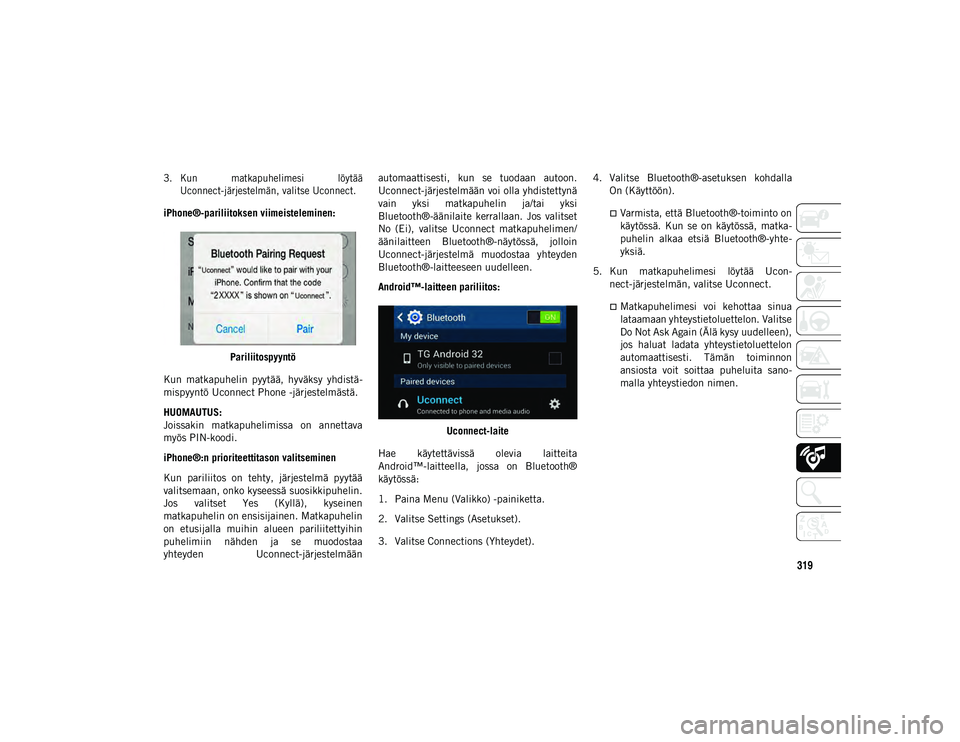
319
3. Kun matkapuhelimesi löytääUconnect-järjestelmän, valitse Uconnect.
iPhone®-pariliitoksen viimeisteleminen:
Pariliitospyyntö
Kun matkapuhelin pyytää, hyväksy yhdistä -
mispyyntö Uconnect Phone -järjestelmästä.
HUOMAUTUS:
Joissakin matkapuhelimissa on annettava
myös PIN-koodi.
iPhone®:n prioriteettitason valitseminen
Kun pariliitos on tehty, järjestelmä pyytää
valitsemaan, onko kyseessä suosikkipuhelin.
Jos valitset Yes (Kyllä), kyseinen
matkapuhelin on ensisijainen. Matkapuhelin
on etusijalla muihin alueen pariliitettyihin
puhelimiin nähden ja se muodostaa
yhteyden Uconnect-järjestelmään automaattisesti, kun se tuodaan autoon.
Uconnect-järjestelmään voi olla yhdistettynä
vain yksi matkapuhelin ja/tai yksi
Bluetooth®-äänilaite kerrallaan. Jos valitset
No (Ei), valitse Uconnect matkapuhelimen/
äänilaitteen Bluetooth®-näytössä, jolloin
Uconnect-järjestelmä muodostaa yhteyden
Bluetooth®-laitteeseen uudelleen.
Android™-laitteen pariliitos:
Uconnect-laite
Hae käytettävissä olevia laitteita
Android™-laitteella, jossa on Bluetooth®
käytössä:
1. Paina Menu (Valikko) -painiketta.
2. Valitse Settings (Asetukset).
3. Valitse Connections (Yhteydet). 4. Valitse Bluetooth®-asetuksen kohdalla
On (Käyttöön).
Varmista, että Bluetooth®-toiminto on
käytössä. Kun se on käytössä, matka -
puhelin alkaa etsiä Bluetooth®-yhte -
yksiä.
5. Kun matkapuhelimesi löytää Ucon -
nect-järjestelmän, valitse Uconnect.
Matkapuhelimesi voi kehottaa sinua
lataamaan yhteystietoluettelon. Valitse
Do Not Ask Again (Älä kysy uudelleen),
jos haluat ladata yhteystietoluettelon
automaattisesti. Tämän toiminnon
ansiosta voit soittaa puheluita sano- malla yhteystiedon nimen.
20_MP_UG_FI_EU_t.book Page 319
Page 322 of 362
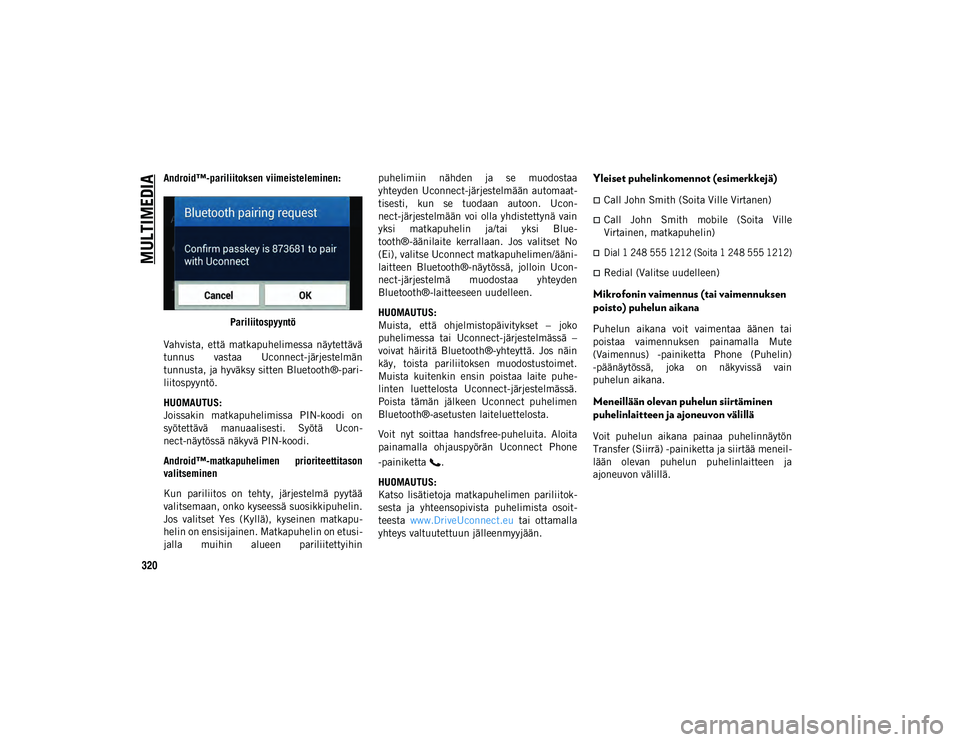
MULTIMEDIA
320
Android™-pariliitoksen viimeisteleminen:Pariliitospyyntö
Vahvista, että matkapuhelimessa näytettävä
tunnus vastaa Uconnect-järjestelmän
tunnusta, ja hyväksy sitten Bluetooth®-pari -
liitospyyntö.
HUOMAUTUS:
Joissakin matkapuhelimissa PIN-koodi on
syötettävä manuaalisesti. Syötä Ucon -
nect-näytössä näkyvä PIN-koodi.
Android™-matkapuhelimen prioriteettitason
valitseminen
Kun pariliitos on tehty, järjestelmä pyytää
valitsemaan, onko kyseessä suosikkipuhelin.
Jos valitset Yes (Kyllä), kyseinen matkapu -
helin on ensisijainen. Matkapuhelin on etusi -
jalla muihin alueen pariliitettyihin puhelimiin nähden ja se muodostaa
yhteyden Uconnect-järjestelmään automaat
-
tisesti, kun se tuodaan autoon. Ucon -
nect-järjestelmään voi olla yhdistettynä vain
yksi matkapuhelin ja/tai yksi Blue -
tooth®-äänilaite kerrallaan. Jos valitset No
(Ei), valitse Uconnect matkapuhelimen/ääni -
laitteen Bluetooth®-näytössä, jolloin Ucon -
nect-järjestelmä muodostaa yhteyden
Bluetooth®-laitteeseen uudelleen.
HUOMAUTUS:
Muista, että ohjelmistopäivitykset – joko
puhelimessa tai Uconnect-järjestelmässä –
voivat häiritä Bluetooth®-yhteyttä. Jos näin
käy, toista pariliitoksen muodostustoimet.
Muista kuitenkin ensin poistaa laite puhe -
linten luettelosta Uconnect-järjestelmässä.
Poista tämän jälkeen Uconnect puhelimen
Bluetooth®-asetusten laiteluettelosta.
Voit nyt soittaa handsfree-puheluita. Aloita
painamalla ohjauspyörän Uconnect Phone
-painiketta .
HUOMAUTUS:
Katso lisätietoja matkapuhelimen pariliitok -
sesta ja yhteensopivista puhelimista osoit -
teesta www.DriveUconnect.eu tai ottamalla
yhteys valtuutettuun jälleenmyyjään.Yleiset puhelinkomennot (esimerkkejä)
Call John Smith (Soita Ville Virtanen)
Call John Smith mobile (Soita Ville
Virtainen, matkapuhelin)
Dial 1 248 555 1212 (Soita 1 248 555 1212)
Redial (Valitse uudelleen)
Mikrofonin vaimennus (tai vaimennuksen
poisto) puhelun aikana
Puhelun aikana voit vaimentaa äänen tai
poistaa vaimennuksen painamalla Mute
(Vaimennus) -painiketta Phone (Puhelin)
-päänäytössä, joka on näkyvissä vain
puhelun aikana.
Meneillään olevan puhelun siirtäminen
puhelinlaitteen ja ajoneuvon välillä
Voit puhelun aikana painaa puhelinnäytön
Transfer (Siirrä) -painiketta ja siirtää meneil -
lään olevan puhelun puhelinlaitteen ja
ajoneuvon välillä.
20_MP_UG_FI_EU_t.book Page 320
Page 324 of 362
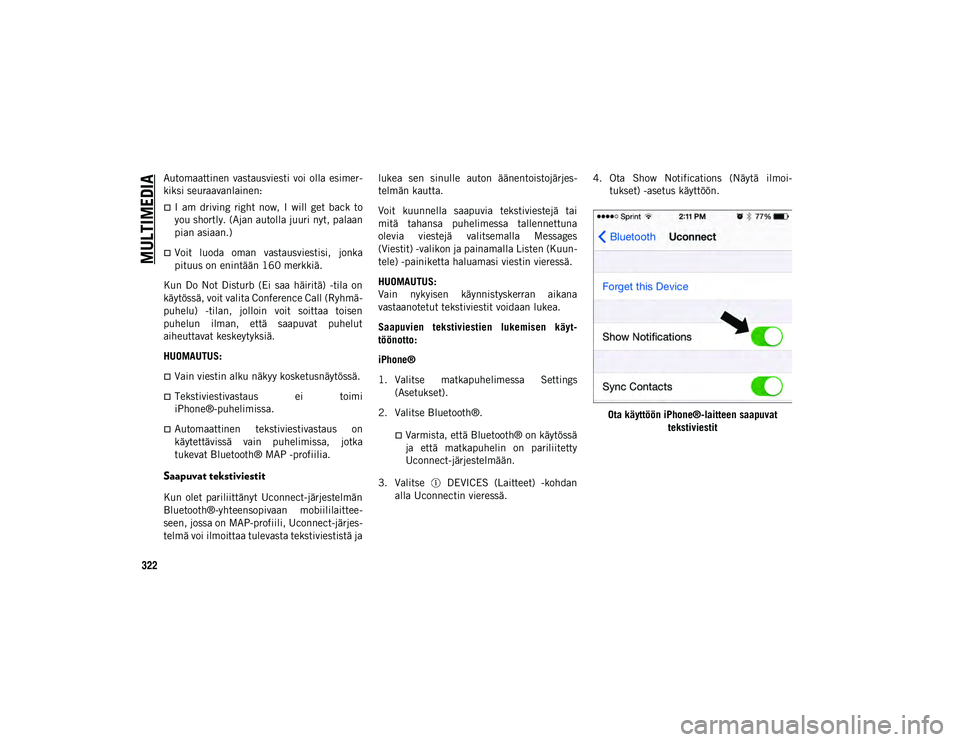
MULTIMEDIA
322
Automaattinen vastausviesti voi olla esimer-
kiksi seuraavanlainen:
I am driving right now, I will get back to
you shortly. (Ajan autolla juuri nyt, palaan
pian asiaan.)
Voit luoda oman vastausviestisi, jonka
pituus on enintään 160 merkkiä.
Kun Do Not Disturb (Ei saa häiritä) -tila on
käytössä, voit valita Conference Call (Ryhmä -
puhelu) -tilan, jolloin voit soittaa toisen
puhelun ilman, että saapuvat puhelut
aiheuttavat keskeytyksiä.
HUOMAUTUS:
Vain viestin alku näkyy kosketusnäytössä.
Tekstiviestivastaus ei toimi
iPhone®-puhelimissa.
Automaattinen tekstiviestivastaus on
käytettävissä vain puhelimissa, jotka
tukevat Bluetooth® MAP -profiilia.
Saapuvat tekstiviestit
Kun olet pariliittänyt Uconnect-järjestelmän
Bluetooth®-yhteensopivaan mobiililaittee -
seen, jossa on MAP-profiili, Uconnect-järjes -
telmä voi ilmoittaa tulevasta tekstiviestistä ja lukea sen sinulle auton äänentoistojärjes
-
telmän kautta.
Voit kuunnella saapuvia tekstiviestejä tai
mitä tahansa puhelimessa tallennettuna
olevia viestejä valitsemalla Messages
(Viestit) -valikon ja painamalla Listen (Kuun -
tele) -painiketta haluamasi viestin vieressä.
HUOMAUTUS:
Vain nykyisen käynnistyskerran aikana
vastaanotetut tekstiviestit voidaan lukea.
Saapuvien tekstiviestien lukemisen käyt-
töönotto:
iPhone®
1. Valitse matkapuhelimessa Settings (Asetukset).
2. Valitse Bluetooth®.
Varmista, että Bluetooth® on käytössä
ja että matkapuhelin on pariliitetty
Uconnect-järjestelmään.
3. Valitse DEVICES (Laitteet) -kohdan alla Uconnectin vieressä. 4. Ota Show Notifications (Näytä ilmoi
-
tukset) -asetus käyttöön.
Ota käyttöön iPhone®-laitteen saapuvat tekstiviestit
20_MP_UG_FI_EU_t.book Page 322
Page 325 of 362
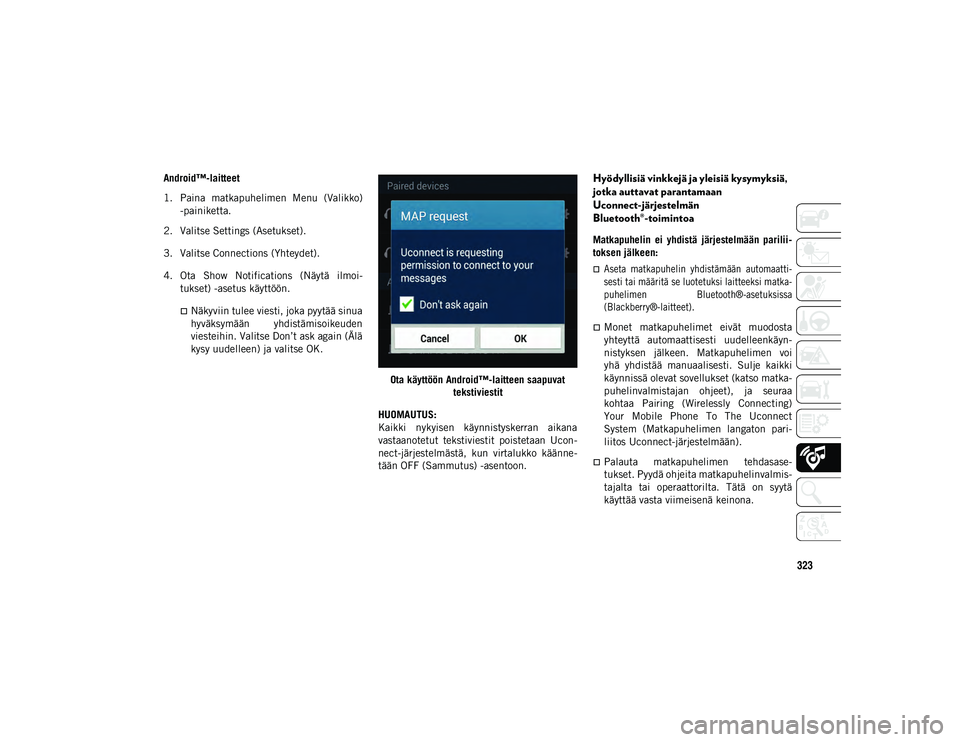
323
Android™-laitteet
1. Paina matkapuhelimen Menu (Valikko) -painiketta.
2. Valitse Settings (Asetukset).
3. Valitse Connections (Yhteydet).
4. Ota Show Notifications (Näytä ilmoi -
tukset) -asetus käyttöön.
Näkyviin tulee viesti, joka pyytää sinua
hyväksymään yhdistämisoikeuden
viesteihin. Valitse Don’t ask again (Älä
kysy uudelleen) ja valitse OK.
Ota käyttöön Android™-laitteen saapuvattekstiviestit
HUOMAUTUS:
Kaikki nykyisen käynnistyskerran aikana
vastaanotetut tekstiviestit poistetaan Ucon -
nect-järjestelmästä, kun virtalukko käänne -
tään OFF (Sammutus) -asentoon.
Hyödyllisiä vinkkejä ja yleisiä kysymyksiä,
jotka auttavat parantamaan
Uconnect-järjestelmän
Bluetooth®-toimintoa
Matkapuhelin ei yhdistä järjestelmään parilii-
toksen jälkeen:
Aseta matkapuhelin yhdistämään automaatti -
sesti tai määritä se luotetuksi laitteeksi matka-
puhelimen Bluetooth®-asetuksissa
(Blackberry®-laitteet).
Monet matkapuhelimet eivät muodosta
yhteyttä automaattisesti uudelleenkäyn -
nistyksen jälkeen. Matkapuhelimen voi
yhä yhdistää manuaalisesti. Sulje kaikki
käynnissä olevat sovellukset (katso matka-
puhelinvalmistajan ohjeet), ja seuraa
kohtaa Pairing (Wirelessly Connecting)
Your Mobile Phone To The Uconnect
System (Matkapuhelimen langaton pari -
liitos Uconnect-järjestelmään).
Palauta matkapuhelimen tehdasase-
tukset. Pyydä ohjeita matkapuhelinvalmis-
tajalta tai operaattorilta. Tätä on syytä
käyttää vasta viimeisenä keinona.
20_MP_UG_FI_EU_t.book Page 323
Page 326 of 362

MULTIMEDIA
324
Matkapuhelin ei muodosta pariliitosta järjes-
telmään:
Poista matkapuhelimen ja Ucon -
nect-järjestelmän pariliitoshistoria. Tämä
löytyy yleensä puhelimen Blue-
tooth®-liitäntäasetuksista.
Varmista, että valitset Uconnectin matkapuhe -
limen löydetyistä Bluetooth®-laitteista.
Jos auton järjestelmä muodostaa
PIN-koodin, se on oletuksena 0000.
Poista matkapuhelimen akku (jos sen voi
poistaa – katso matkapuhelimen käyttö-
opas). Tätä on syytä käyttää vasta viimei -
senä keinona.
Yhteystietoluettelon lataaminen ei onnistunut:
Valitse Do not ask again (Älä kysy uudel-
leen) ja hyväksy sitten matkapuhelimen
yhteystietoluettelon latauspyyntö.
Enintään 5 000 yhteystietoa ja neljä
numeroa yhteyshenkilöä kohti voidaan
siirtää Uconnect 4C- / 4C NAV -järjes-
telmän yhteystietoluetteloon.
Enintään 2 000 yhteystietoa ja kuusi
numeroa yhteyshenkilöä kohti voidaan
siirtää Uconnect 4 -järjestelmän yhteystie-
toluetteloon. Ryhmäpuhelun soittaminen ei onnistu:
CDMA-operaattorit eivät tue ryhmäpuhe-
luita. Katso lisätietoja matkapuhelimen
käyttöoppaasta.
Puhelun soittaminen AUX-liitäntään kytkettynä:
Jos matkapuhelin kytketään AUX-liitän -
tään Bluetooth®-yhteyden aikana, hand -
sfree-puhelut poistetaan käytöstä. Älä
soita puheluita, kun matkapuhelin on
kytkettynä AUX-liitäntään.
VINKKEJÄ
UCONNECT-ÄÄNENTUNNI
STUSJÄRJESTELMÄN
KÄYTTÖÖN
Ota Uconnect käyttöön
Seuraavien ohjeiden avulla pääset helposti
alkuun Uconnect-äänentunnistusjärjes -
telmän käytössä. Ohjeissa käydään läpi
tärkeimmät äänikomennot ja vinkit Uconnect
3-, Uconnect 4- tai Uconnect 4C- / 4C NAV
-järjestelmän hallintaan. Uconnect 3
Uconnect 4
20_MP_UG_FI_EU_t.book Page 324
Page 329 of 362

327
Media
Uconnect-järjestelmässä on USB-, Blue-
tooth®- ja AUX-liitännät (lisävaruste). Ääni -
komennoilla pystyy ohjaamaan vain liitettyjä
USB- ja AUX-laitteita. (CD-soitin on saata -
vana lisävarusteena, eikä sitä ole kaikissa
autoissa.)
Paina VR-painiketta . Odota piippausta ja
sano sen jälkeen yksi seuraavista komen -
noista. Valitse media tai esittäjä noudatta -
malla järjestelmän kehotuksia.
Change source to Bluetooth® (Vaihda
lähteeksi Bluetooth®)
Change source to AUX (Vaihda lähteeksi
AUX)
Change source to USB (Vaihda lähteeksi
USB)
Play artist Beethoven (Soita esittäjä Beet -
hoven); Play album Greatest Hits (Soita
albumi Greatest Hits); Play song Moonlight
Sonata (Soita kappale Kuutamosonaatti);
Play genre Classical (Soita tyylilaji klas -
sinen)
VINKKI:
Painamalla kosketusnäytön Browse (Selaa)
-painiketta pääset tarkastelemaan USB-lait -
teen sisältämää musiikkia. Äänikomennon
on vastattava täsmälleen näytössä näkyviä
esittäjän, albumin, kappaleen ja tyylilajin
tietoja.
Uconnect 3 -mediajärjestelmä Uconnect 4 -mediajärjestelmä
Uconnect 4C / 4C NAV -mediajärjestelmä
20_MP_UG_FI_EU_t.book Page 327
Page 332 of 362

MULTIMEDIA
330
Apple® iPhone® iOS 6 ja myöhemmät
versiot tukevat ainoastaan saapuvien teksti-
viestien lukemista. Ota tämä toiminto käyt -
töön Apple® iPhone® -puhelimessasi
seuraavasti:
iPhone®:n ilmoitusasetukset
VINKKI:
Tekstiviestiin vastaaminen puhumalla ei
toimi iPhone®:n kanssa, mutta jos autossasi
on Siri® Eyes Free, voit lähettää tekstiviestin
puhumalla.Ilmastointi (Climate)
Liian kuuma? Liian kylmä? Tee kaikkien olo
mukavaksi säätämällä ajoneuvon lämpötilaa
handsfree-ohjauksella ajon aikana. (Jos
ajoneuvossa on ilmastoinnin säädin.)
Paina VR-painiketta . Odota piippausta ja
sano sen jälkeen yksi seuraavista komen -
noista:
Set driver temperature to 20 degrees (Aseta
kuljettajan lämpötilaksi 20 °C)
Set passenger temperature to 20 degrees
(Aseta matkustajien lämpötilaksi 20 °C)
VINKKI:
Ilmastoinnin äänikomentoa voidaan käyttää
vain ajoneuvon sisälämpötilan säätämiseen.
Äänikomennolla ei voi säätää istuimien tai
ohjauspyörän lämmitystä (lisävaruste). Uconnect 4, jossa 7 tuuman näyttö, ilmastointi
Uconnect 4 / 4C NAV, jossa on 8,4 tuuman näyttö, ilmastointi
1 – Valitse Settings (Asetukset)
2 – Valitse Bluetooth®
3 – Valitse (i) yhdistetyn ajoneuvon kohdalla
4 – Ota käyttöön Show Notifications (Näytä
ilmoitukset)
20_MP_UG_FI_EU_t.book Page 330
Page 334 of 362

MULTIMEDIA
332
Do Not Disturb (Ei saa häiritä) -toiminnon
käyttö
Do Not Disturb (Ei saa häiritä) -toiminnolla
voit estää saapuvien puheluiden ja teksti-
viestien ilmoitukset, jolloin voit keskittyä
ajamiseen. Voit seurata vastaamattomien
puheluiden ja saapuneiden tekstiviestien
määrää laskurinäytöstä, kun Do Not Disturb
(Ei saa häiritä) on käytössä.
Do Not Disturb (Ei saa häiritä) voi vastata
automaattisesti tekstiviestillä, puhelulla tai
molemmilla, kun saapuva puhelu hylätään ja
ohjataan vastaajaan.
Automaattinen vastausviesti voi olla esimer -
kiksi seuraavanlainen:
I am driving right now, I will get back to
you shortly. (Ajan autolla juuri nyt, palaan
pian asiaan.)
Voit luoda oman vastausviestisi, jonka
pituus on enintään 160 merkkiä.
Kun Do Not Disturb (Ei saa häiritä) -tila on
käytössä, voit valita Conference Call (Ryhmä -
puhelu) -tilan, jolloin voit soittaa toisen
puhelun ilman, että saapuvat puhelut
aiheuttavat keskeytyksiä. HUOMAUTUS:
Vain viestin alku näkyy kosketusnäytössä.
Tekstiviestivastaus ei toimi
iPhone®-puhelimissa.
Automaattinen tekstiviestivastaus on
käytettävissä vain puhelimissa, jotka
tukevat Bluetooth® MAP -profiilia.
Android Auto™ – lisävaruste
HUOMAUTUS:
Toiminnon saatavuus määräytyy mobiili
-
verkko-operaattorin ja matkapuhelinvalmis -
tajan mukaan. Jotkin Android Auto™
-toiminnot eivät välttämättä ole saatavana
kaikilla alueilla ja/tai kielillä.
Android Auto™ -sovellus hyödyntää kehitty -
nyttä Android™-puheteknologiaa, ja voit
käyttää äänikomentoja autosi puheentunnis -
tusjärjestelmän kautta. Sovelluksen avulla
voit näyttää Android™-älypuhelimesi
sisällön ja eri sovelluksia Uconnect-koske -
tusnäytössä puhelimesi verkkoyhteyttä käyt -
tämällä. Aloita Android Auto™ -sovelluksen
käyttö liittämällä Android™ 5.0 (Lollipop)
tai sitä uudempi versio yhteen USB-porteista
mukana toimitetulla USB-johdolla, ja paina
Android Auto™ -kuvaketta, joka tulee näky -
viin päävalikkopalkkiin Phone (Puhelin) -kuvakkeen tilalle. Aktivoi Android™ VR
pitämällä ohjauspyörän VR-painike tai
Android Auto™ -sovelluksen Microphone
(Mikrofoni) -painike painettuna. Tällöin voit
käyttää esimerkiksi seuraavia älypuhelimen
toimintoja:
Kartat
Musiikki
Puhelin
Tekstiviestit
Muut sovellukset
Android Auto™ 7 tuuman näytössä
20_MP_UG_FI_EU_t.book Page 332